我们是否有发现在访问某些网站的时候速度慢,这个是由于本地默认的DNS没有设置而是用的默认的空DNS。这里我们可以修改解析较好的DNS来解决这个问题。比如我们可以设置阿里云、114等DNS。这里简单的记录在WIN11中如何找到DNS修改选项。以前在WIN7和WIN10容易找到的,WIN11居然找不到。
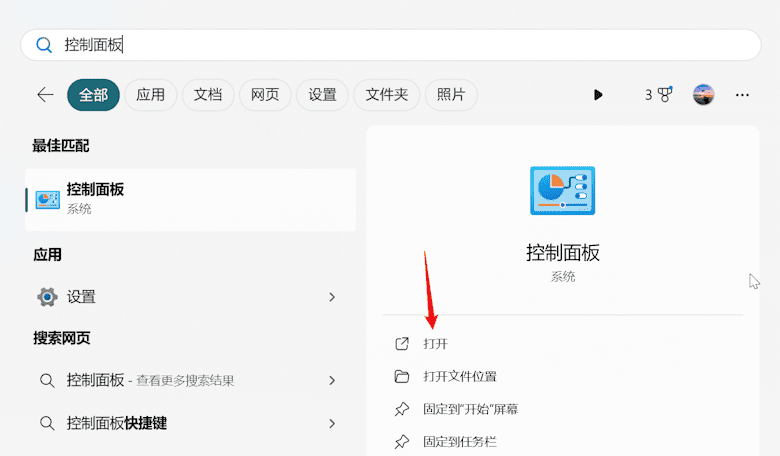
这里我们在WIN11控制栏搜索 控制面板。
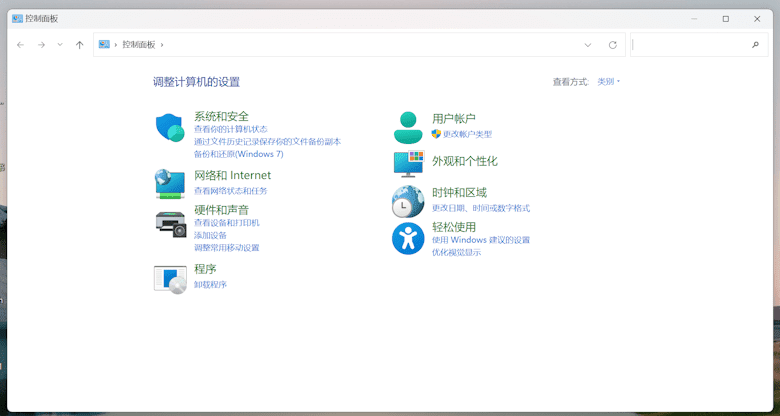
然后我们找到网络和Internet菜单。
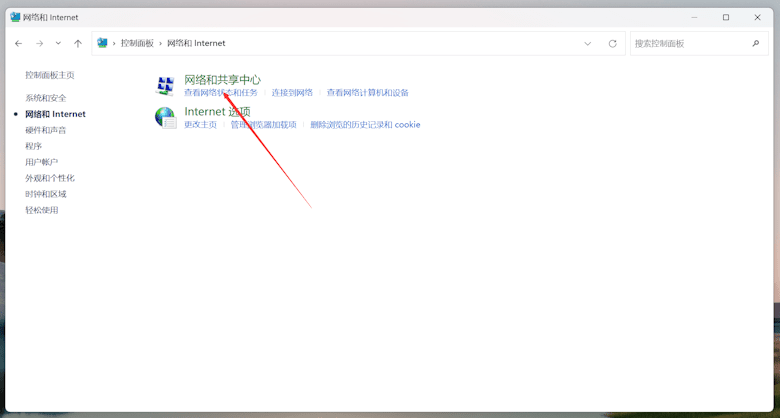
同时,我们点击看到 查看网络状态和任务。
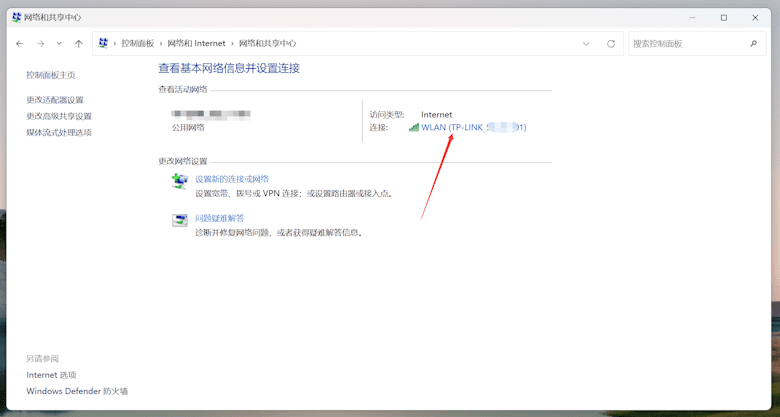
然后找到当前的网络。
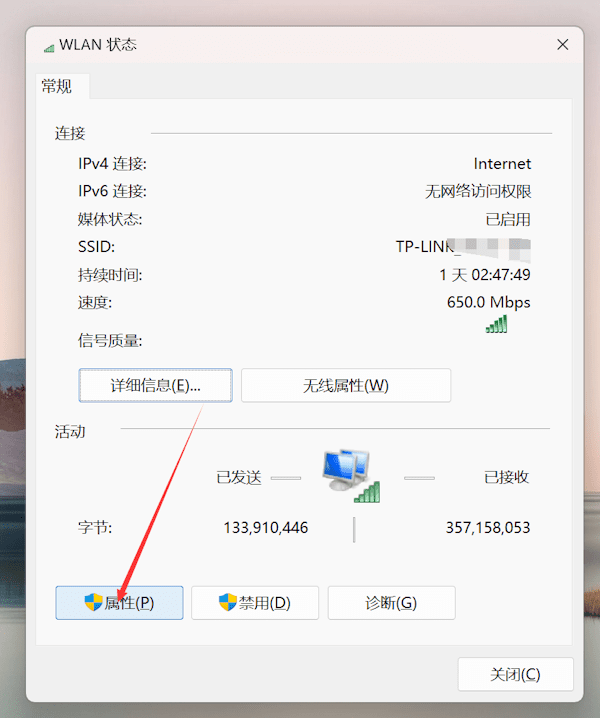
通过属性找到链接网络。
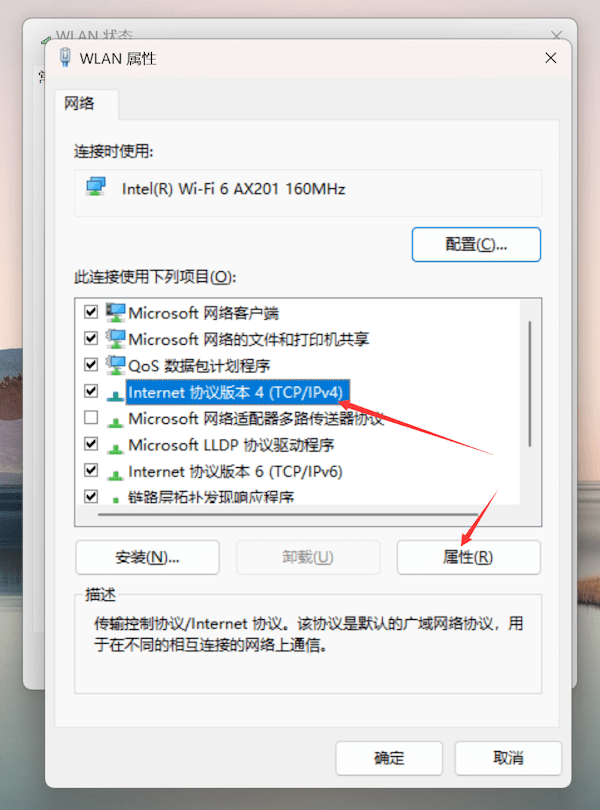
这里我们可以看到TCP后点击属性。
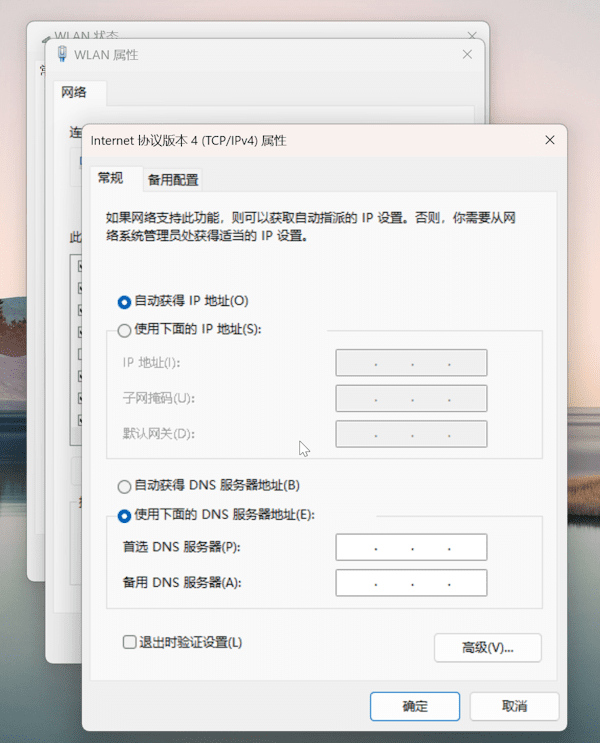
这样我们就可以设定自己需要的公网DNS,比如阿里云的或者114官方的DNS。
是不是很简单?但是如果不这样还找不到。
 老左笔记
老左笔记













